無論是學生還是上班族或從事特定職業的人,生活中有相當多的機會需要上台報告。
PPT 是最多人會使用的一種報告方式,一份好的 PPT 要能夠抓住觀眾的目光,才能進一步清楚地傳達報告者的意思。
做 PPT 時,除了一般人常用的 Google slide、Microsoft PowerPoint 等,Canva 也是現代人相當喜歡使用的簡報工具,它有大量的免費素材可以使用,而且也提供 Canva 轉 PPT 的功能!
操作方式
第一步:首先選取想下載為 PPT 的簡報,按下右上角的分享後,會出現一個選單。
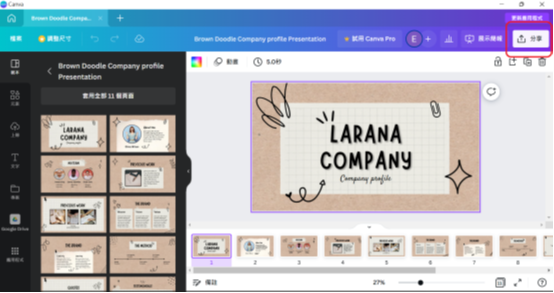
第二步:接著按下顯示更多,滑到儲存的地方,可以看到 PPT 的選項。
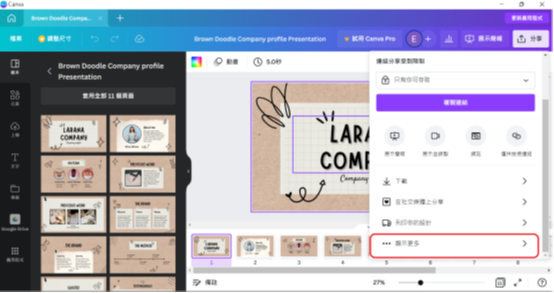
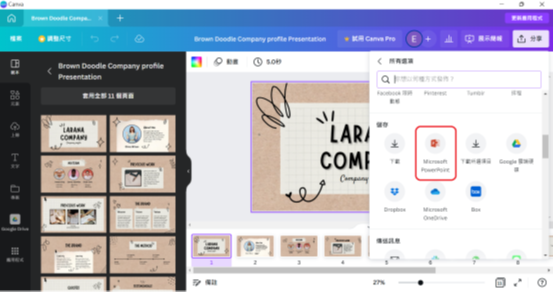
第三步:按下去後,接著選擇想要下載的頁面及頁數。點選完成後就能下載到裝置中囉!
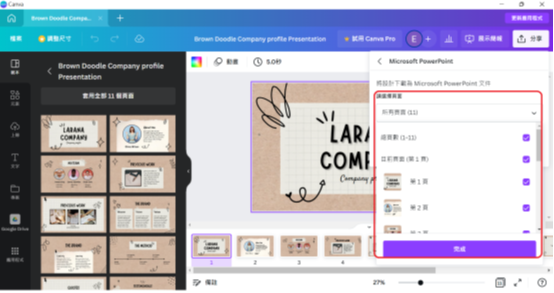
總結
有時候下載完的 PPT 可能會出現某些問題。例如,Canva 內建有各式各樣的元素、字體,而這可能是 PPT 沒有支援的,下載下來可能字體字形、元素、排版都會跑掉。
另外,如果在 Canva 有使用動畫或是插入影片、音訊等,轉 PPT 是無法播放的喔!
解決方式可以藉由先下載成 PNG 檔,再貼到 PPT 中,雖然這樣一來就無法更改內容,但能確保格式不會跑掉。
要將 Canva 轉 PPT 雖然不難,但可能造成許多問題,如果並沒有硬性規定要下載為 PPT 帶走的話,建議使用 Canva 的展示簡報功能即可。
更多相關文章